php小編西瓜華碩主機板支援USB啟動。在電腦啟動過程中,U盤啟動是一種常見的方式,它可以讓使用者透過插入USB來啟動系統或安裝作業系統。華碩主機板作為一種常見的硬體設備,具備了這項功能,為使用者提供了更便利的使用體驗。透過USB啟動,使用者可以快速安裝或修復系統,同時也方便了資料的傳輸和備份。這種功能的存在,使得華碩主機板成為眾多用戶的首選之一。
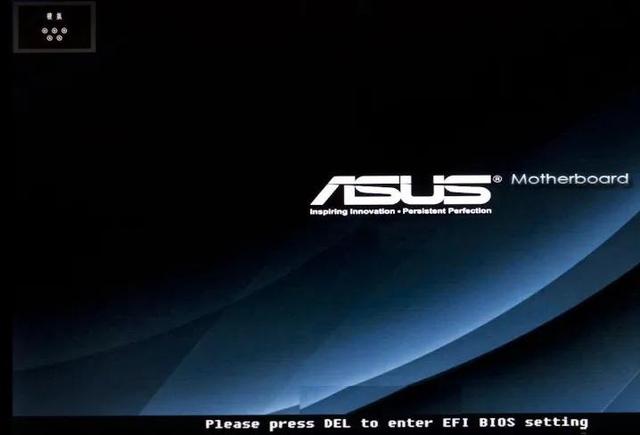
現在主機板可以切換成中文的,看不懂一定要切換成中文。
第一種方法:
開機進入BIOS介面,華碩一般按快捷鍵F8。進入BIOS後,找到「啟動」欄目,選擇「安全啟動」選項,如圖所示:

#在進入安全啟動功能表後,可以注意到「安全啟動狀態」顯示為「開啟”,且無法關閉。接著,我們需要定位並選擇“金鑰管理”,按下回車鍵,如下圖所示:
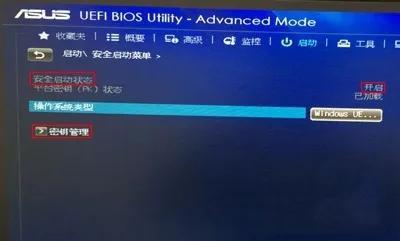
#在金鑰管理中,找到“清除安全啟動金鑰”的選項,點擊它並確認,然後回到上一頁,你會發現「安全啟動狀態」已經關閉,如下圖所示。

完成上述步驟後,依F10儲存設置,重新啟動電腦,再按F8選擇USB啟動,進入PE系統。
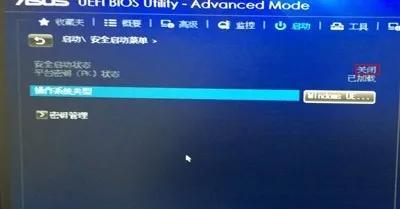
?
第二種方法:
1、開機進入BIOS介面,華碩一般按快捷鍵F8,進入BIOS後,切換進去進階模式,快速鍵F7,如下圖所示:
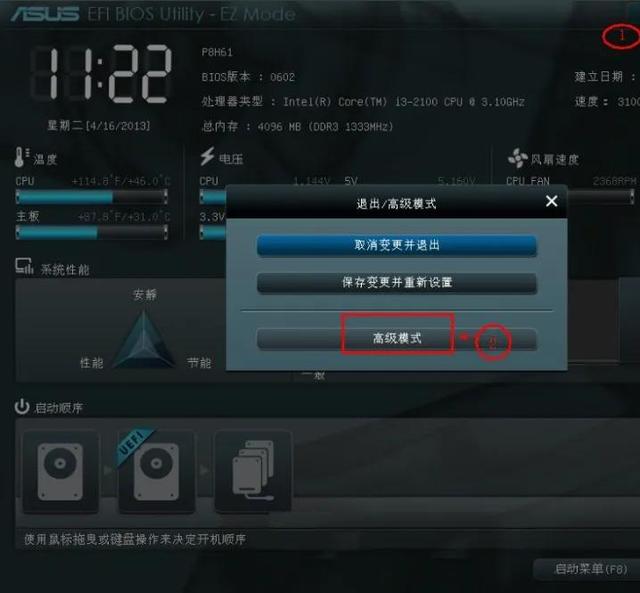
2、切換的啟動項,遊標移至啟動選項“#1”,如下圖所示:
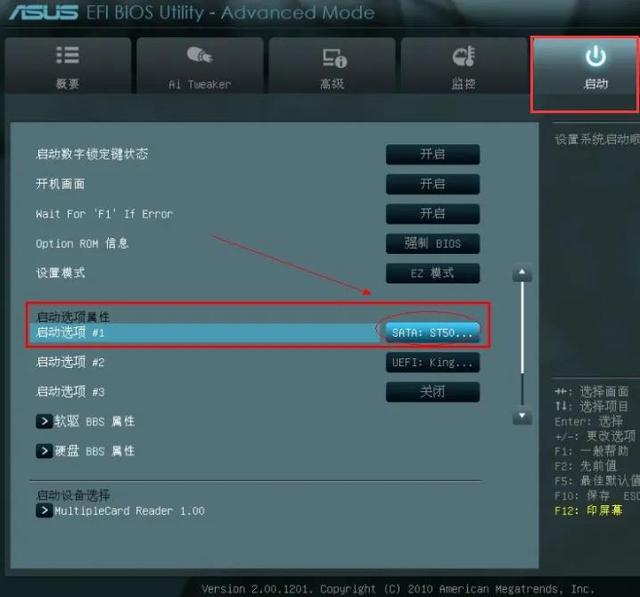
3 、按回車鍵,選擇u盤作為第一個啟動項目。如下圖所示:

4、最後儲存即可,快速鍵F10儲存,選擇儲存退出。

以上是華碩主機板支援u盤啟動的詳細內容。更多資訊請關注PHP中文網其他相關文章!




